Cách sử dụng hàm COUNTIF trong Excel 2016
Hàm COUNTIF của excel chỉ đếm số ô có một điều kiện cụ thể trong một phạm vi nhất định.
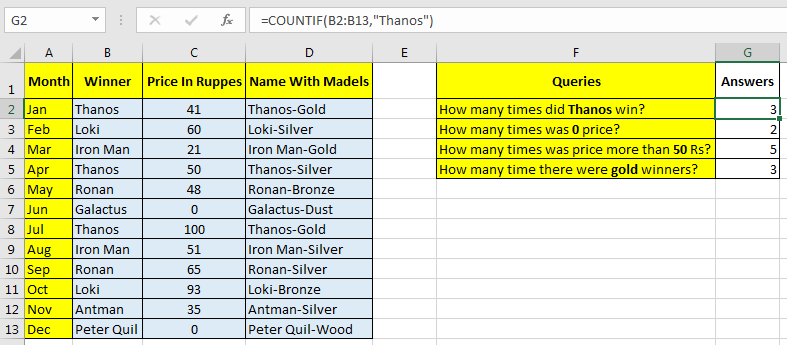
Cú pháp của câu lệnh COUNTIF
=COUNTIF(range, condition)
Phạm vi: nó chỉ đơn giản là phạm vi mà bạn muốn đếm các giá trị.
Điều kiện: Đây là nơi chúng tôi cho Excel biết những gì cần đếm. Nó có thể là một Văn bản cụ thể (phải ở dạng “”), một số, một toán tử logic (=,> <,> =, ⇐, <>) và các toán tử ký tự đại diện (*,?).
Hãy hiểu câu lệnh COUNTIF với một số ví dụ đơn giản ==== COUNTIF để đếm văn bản Lưu ý: COUNTIF không phân biệt chữ hoa chữ thường. A và a, cả hai đều được đối xử bình đẳng.
Để đếm một văn bản cụ thể trong phạm vi trong excel, hãy luôn sử dụng dấu ngoặc kép (“”). Tôi có dữ liệu này trong một bảng tính.
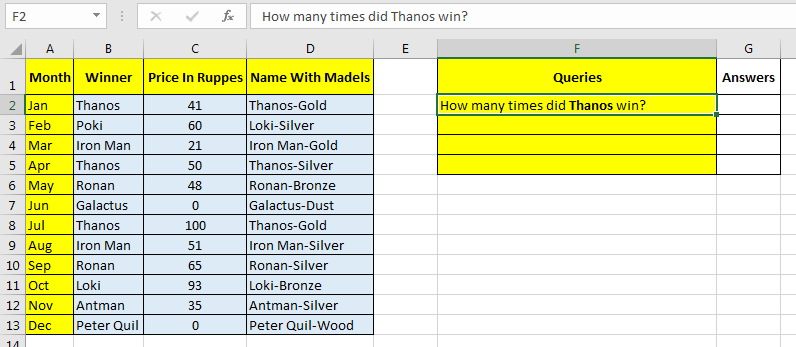
Trong phạm vi A1: D13, tôi có dữ liệu của mình. Bây giờ một truy vấn đã đến. Thanos đã chiến thắng bao nhiêu lần? Trong cột B, tôi có tên của những người chiến thắng.
Vì vậy, trong ô G2 tôi viết công thức COUNTIF excel này:
=COUNTIF(B2:B13,"Thanos")
Công thức sẽ trả về số lần Thanos xuất hiện trong phạm vi B2: B13.
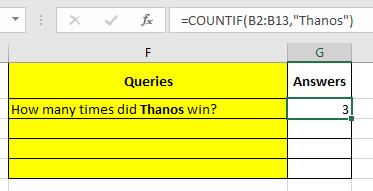
COUNTIF để đếm giá trị số Bạn không cần sử dụng dấu ngoặc kép (“”) để đếm giá trị số. Hãy xem một ví dụ trước.
Bây giờ, sau truy vấn đầu tiên, một truy vấn khác xuất hiện. Đã bao nhiêu lần có 0 giá?
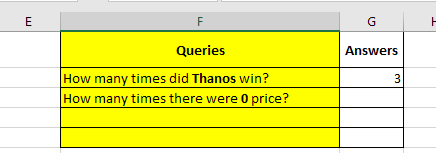
Để trả lời điều này, tôi đã viết công thức COUNTIF này trong ô G3.
=COUNTIF(C2:C13,0)
Và nó trả về 2. Vì giá nằm trong Phạm vi C2: C13, tôi đã sử dụng nó trong phạm vi.

COUNTIF để Đếm số có điều kiện Sau khi trả lời truy vấn cuối cùng, tôi nhận được một truy vấn khác, tức là giá lớn hơn 50 Rs bao nhiêu lần?
Vì vậy, bây giờ chúng ta cần đếm tất cả các giá trị lớn hơn 50.
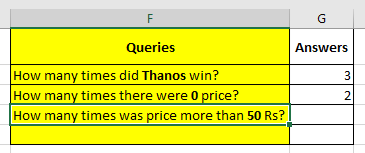
Trong khi sử dụng toán tử số (=,>, <,> =, ⇐, <>), bạn cần sử dụng dấu ngoặc kép.
Vì vậy, bây giờ trong ô G3, tôi đã viết công thức COUNTIF này:
=COUNTIF(C2:C13,">50")
Nó trả về 5. Chú ý dấu ngoặc kép. Bây giờ, nếu giá trị điều kiện của bạn nằm trong một số ô khác, hãy nói ở ô E4 hơn là bạn sẽ viết:
=COUNTIF(C2:C13,">”&E4)
Dù bằng cách nào, kết quả sẽ giống nhau.
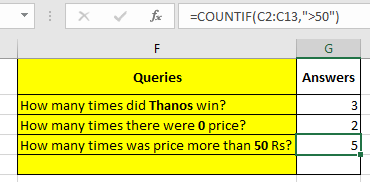
COUNTIF với các toán tử thẻ hoang dã (*,?)
SỬ DỤNG Toán tử * Trong Excel CHỨC NĂNG COUNTIF Chúng tôi có một truy vấn khác ở đây. Đã bao nhiêu lần có người trúng vàng?
Bây giờ nó được đề cập trong D. Nhưng nó cũng có tên của những người chiến thắng.
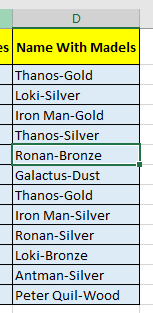
Nếu bạn viết COUNTIF (D2: D13, “Vàng”). Nó sẽ trả về 0. Vì không có ô nào chứa Gold theo excel. Nhưng nó có. Để yêu cầu Excel đếm bất kỳ giá trị nào kết thúc bằng Vàng, chúng ta sẽ viết công thức COUNTIF này trong ô G5:
=COUNTIF(D2:D13,"*Gold")
Tôi sẽ trả về giá trị chính xác là 3
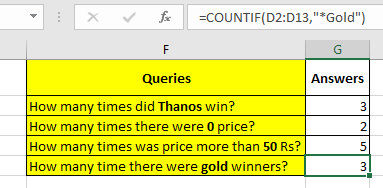
Bây giờ hàm COUNTIF if đếm mọi giá trị kết thúc bằng vàng. Nhà điều hành chỉ chấp nhận bất cứ điều gì được viết trước Vàng. Nếu bạn viết Gold *, thì COUNTIF sẽ tính bất kỳ thứ gì có chứa Gold trong đó.
SỬ DỤNG của? Toán tử CHỨC NĂNG COUNTIF Các? toán tử được sử dụng khi bạn biết có bao nhiêu chữ cái, nhưng bạn không biết chính xác chúng là gì. Ví dụ: nếu tôi muốn đếm tất cả các số pin Delhi từ một phạm vi, thì tôi biết chúng bắt đầu từ 1100 và có tổng cộng 6 chữ số. Vì vậy, tiêu chí tìm kiếm của tôi sẽ là “1100 ??”.
Hãy thử cái này một mình và cho tôi biết những gì bạn tìm thấy. Sử dụng phần bình luận bên dưới để đặt câu hỏi và đưa ra đề xuất. Chúng được đánh giá cao.